Báo cáo Phân tích Tuyển dụng¶
Để xem báo cáo tuyển dụng, bạn truy cập vào phân hệ Tuyển dụng > Báo cáo > Phân tích Tuyển dụng.
Module cần cài đặt
Để thao tác theo hướng dẫn trong bài viết, bạn cần cài đặt ứng dụng sau:
Xem báo cáo kiểu Đồ thị¶
Khi bạn truy cập vào giao diện Phân tích Tuyển dụng, phần mềm mặc định gợi ý bạn xem báo cáo theo kiểu Đồ thị, nhóm hồ sơ ứng viên theo Ngày tạo: Tháng và theo Công việc. Bạn có thể tắt điều kiện nhóm này đi để xây dựng báo cáo theo mong muốn.
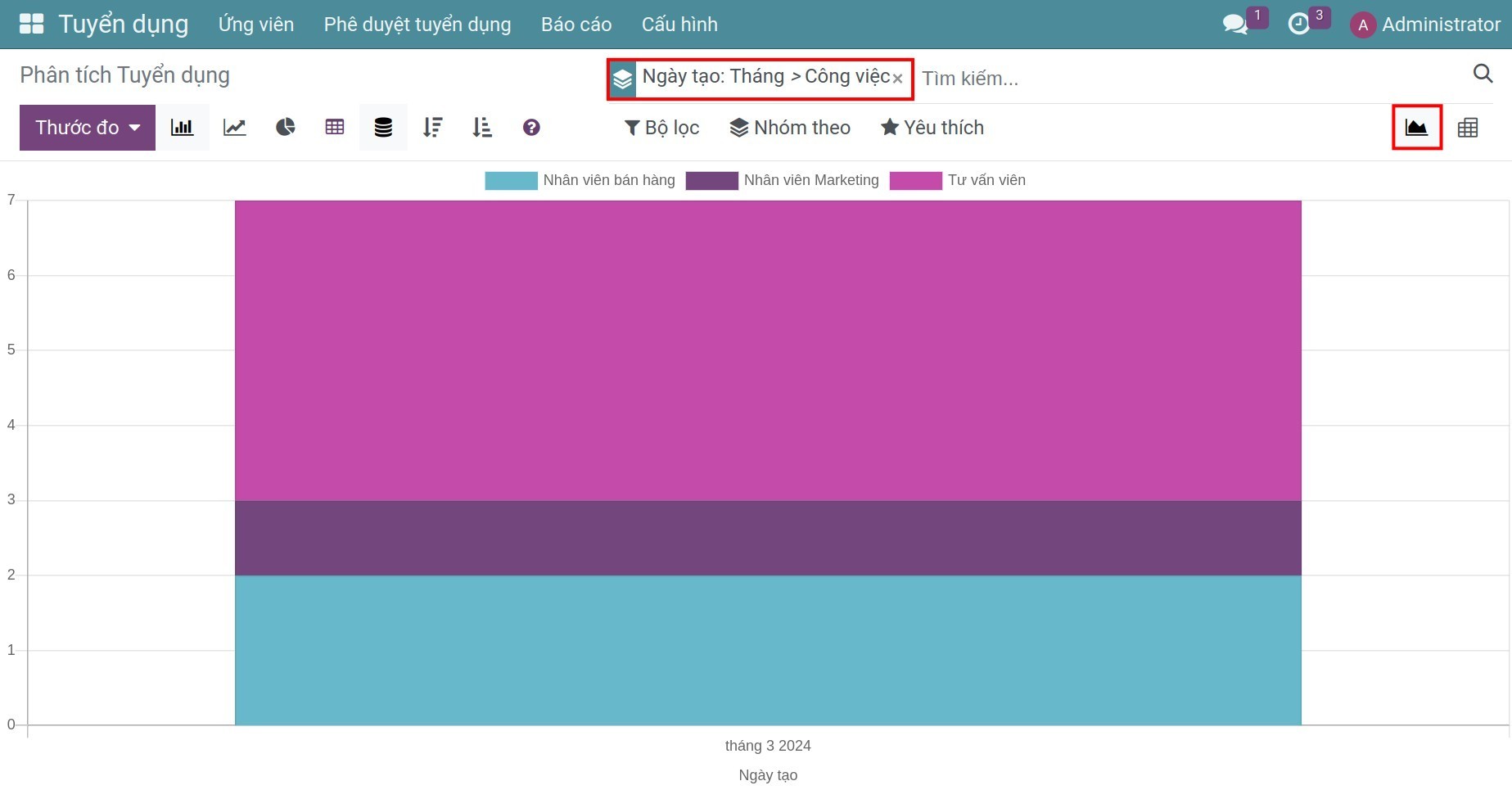
Để thay đổi giá trị được hiển thị trên trục tung của đồ thị, sử dụng Thước đo. Trong danh sách thước đo, bạn tích chọn 1 giá trị: Mức lương mong đợi, Mức lương đề xuất, Số Bản ghi, v.v..
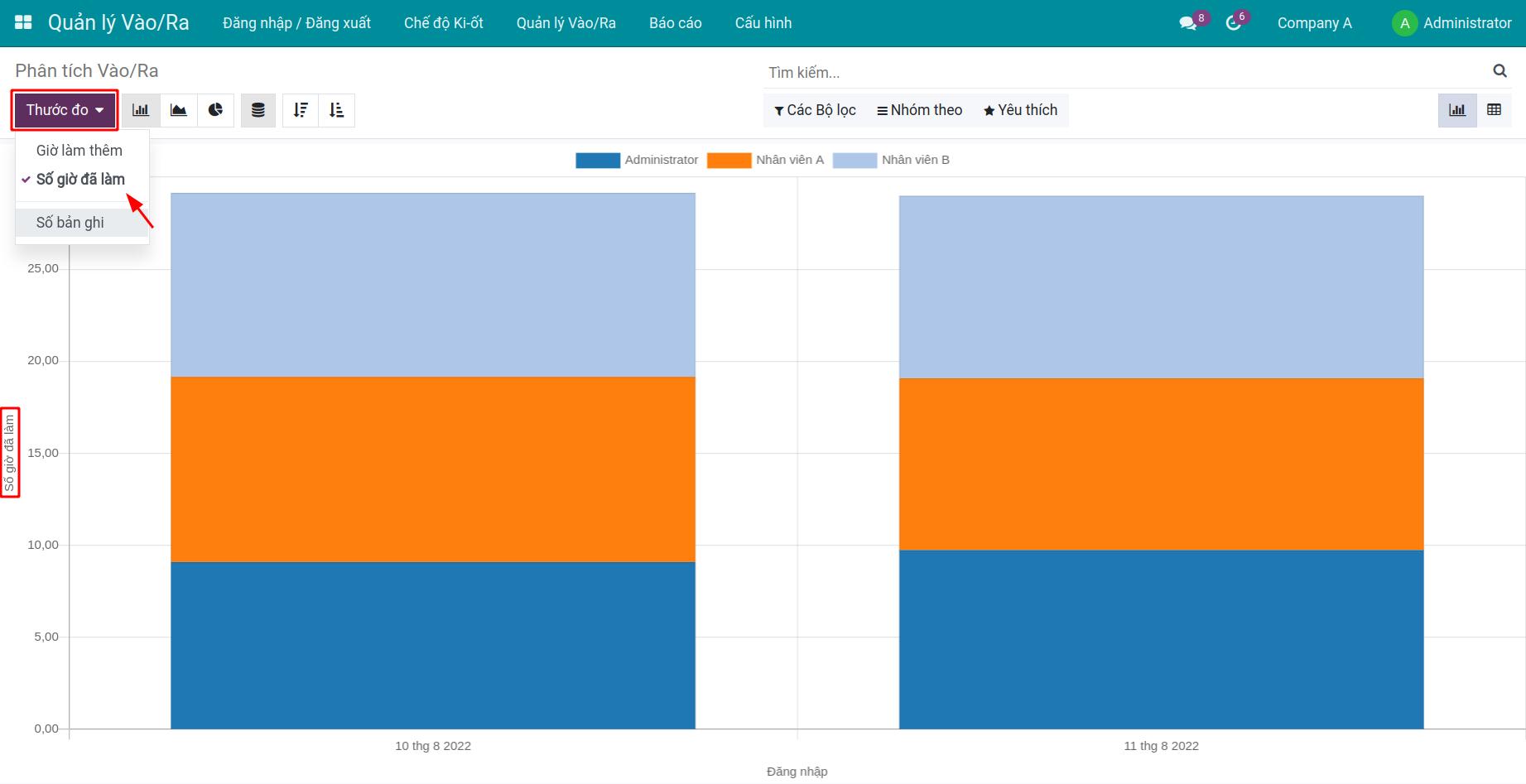
Để thay đổi giá trị được hiển thị trên trục hoành của đồ thị, bạn sử dụng công cụ lọc, nhóm: Phòng/Ban, Giai đoạn, Người phụ trách, v.v.

Bạn có thể chọn xem các báo cáo dưới các kiểu đồ thị khác, hoặc theo giá trị Tăng dần/Giảm dần bằng cách bấm vào biểu tượng tương ứng.
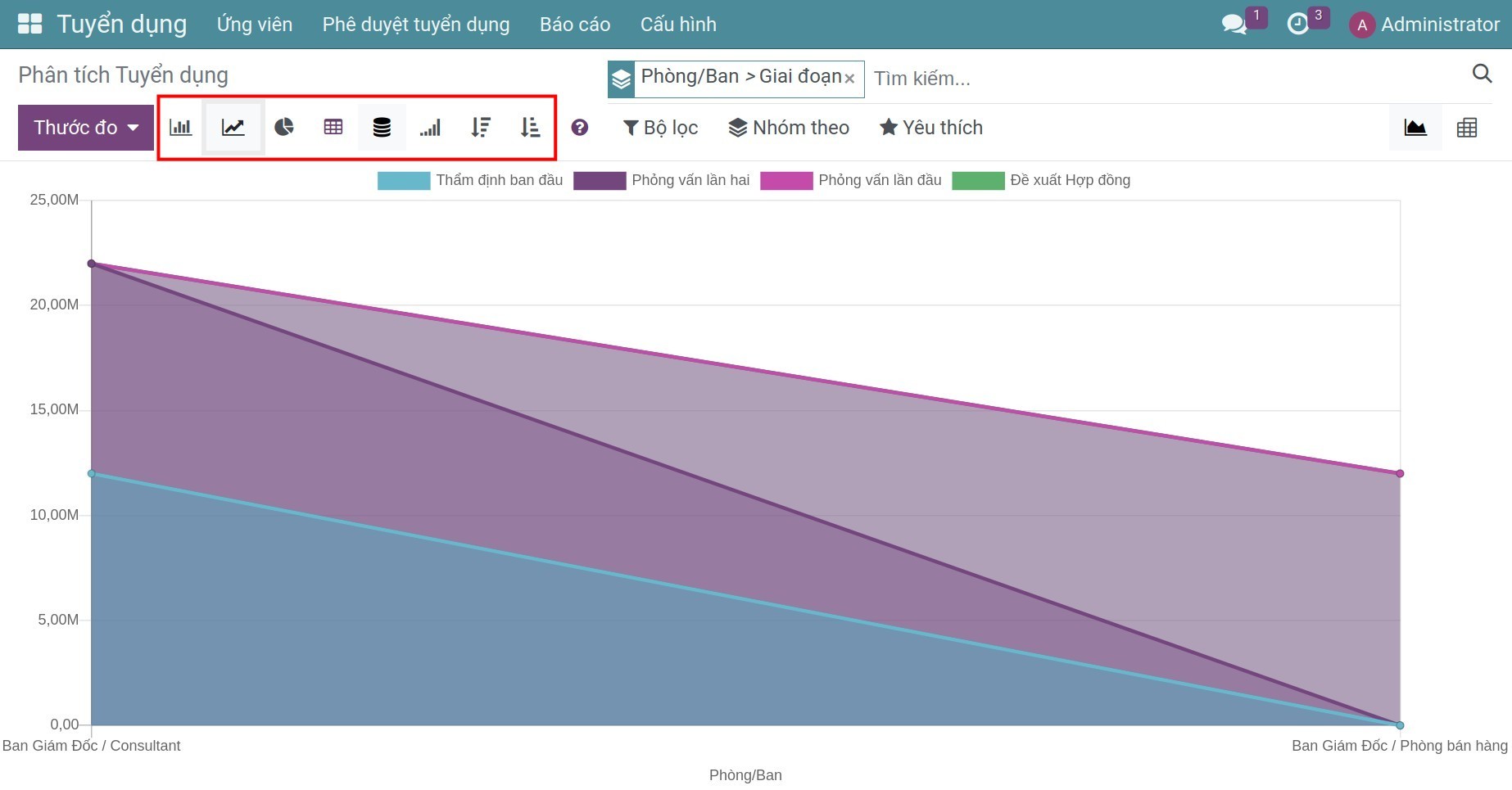
Xem báo cáo kiểu Pivot¶
Bạn bấm vào biểu tượng Xem Pivot để xem báo cáo kiểu Pivot. Phần mềm mặc định gợi ý bạn xem báo cáo theo Ngày tạo: Tháng và theo Công việc. Bạn có thể bấm vào biểu tượng dấu "+" để lựa chọn tiêu chí hiển thị trên báo cáo hoặc bấm vào biểu tượng dấu "-" nếu bạn muốn đóng lại các tiêu chí đó.
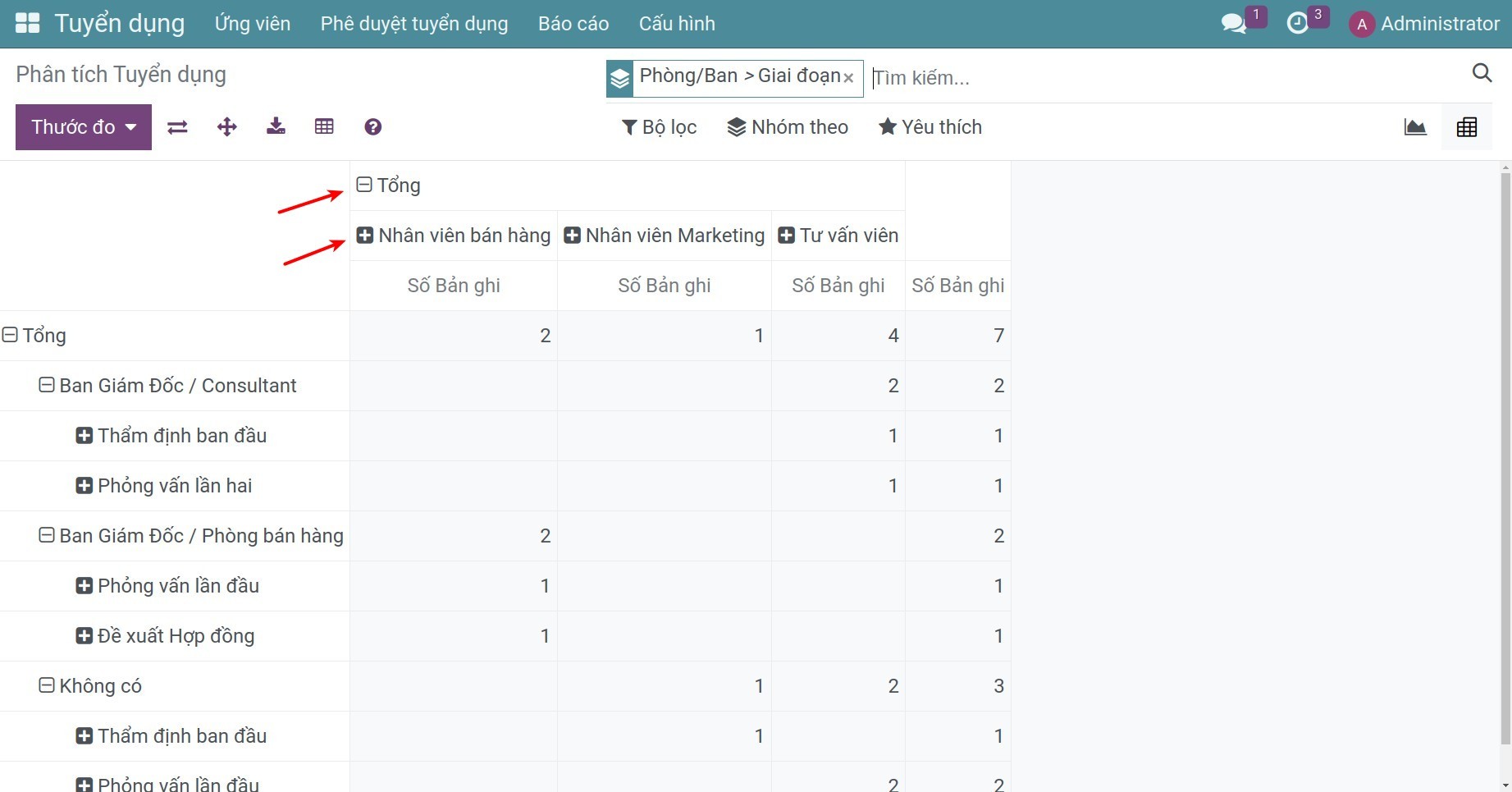
Sau khi bạn bấm vào biểu tượng dấu "+", phần mềm hiển thị danh sách tiêu chí. Bạn bấm vào tiêu chí muốn hiển thị lên báo cáo: Công ty, Giai đoạn, Phòng/Ban, Người phụ trách, Công việc, v.v.
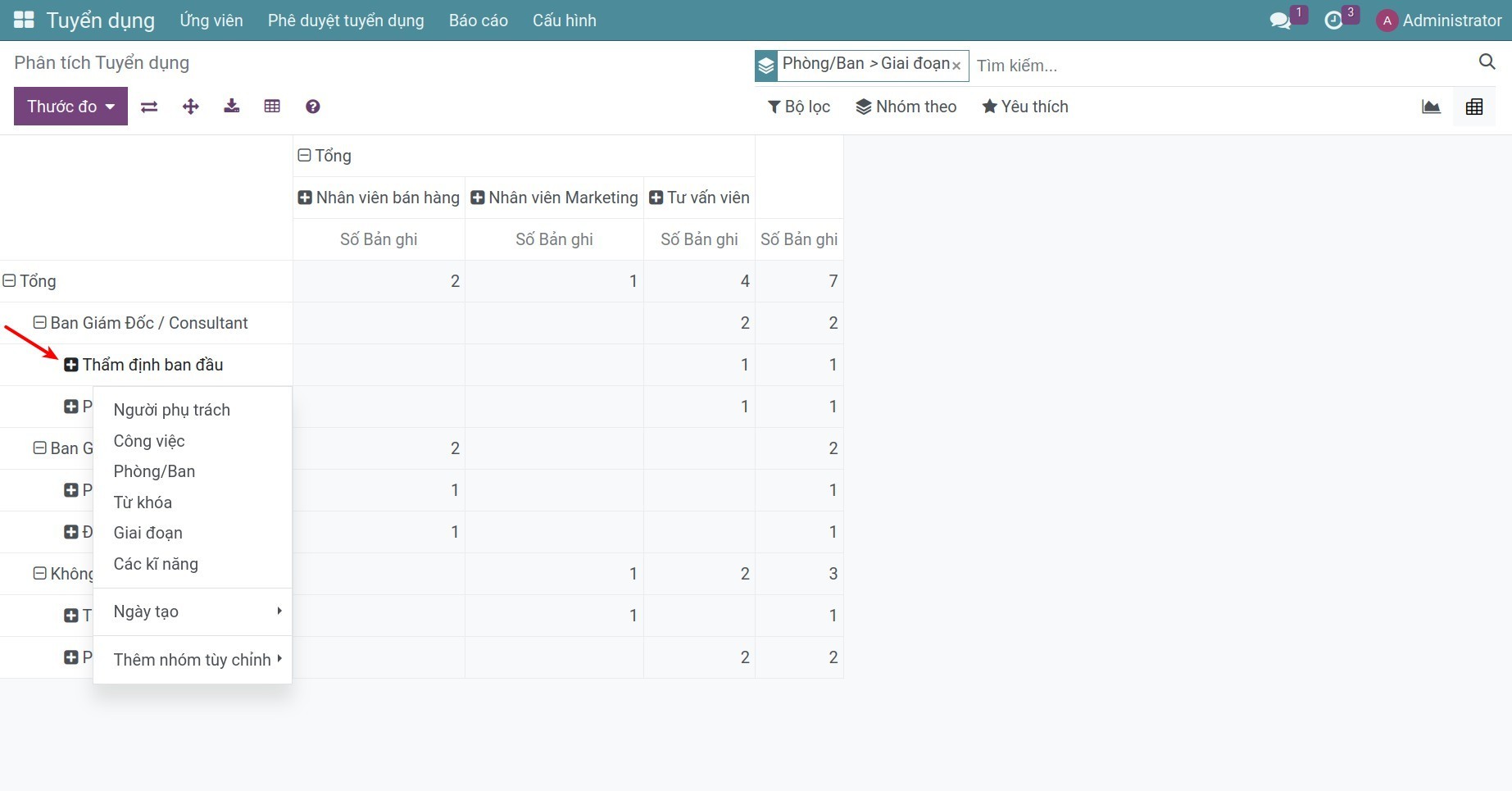
Khác với kiểu giao diện Đồ thị, bạn có thể chọn nhiều thước đo cho báo cáo. Báo cáo sẽ hiển thị theo tiêu chí là các thước đo này.
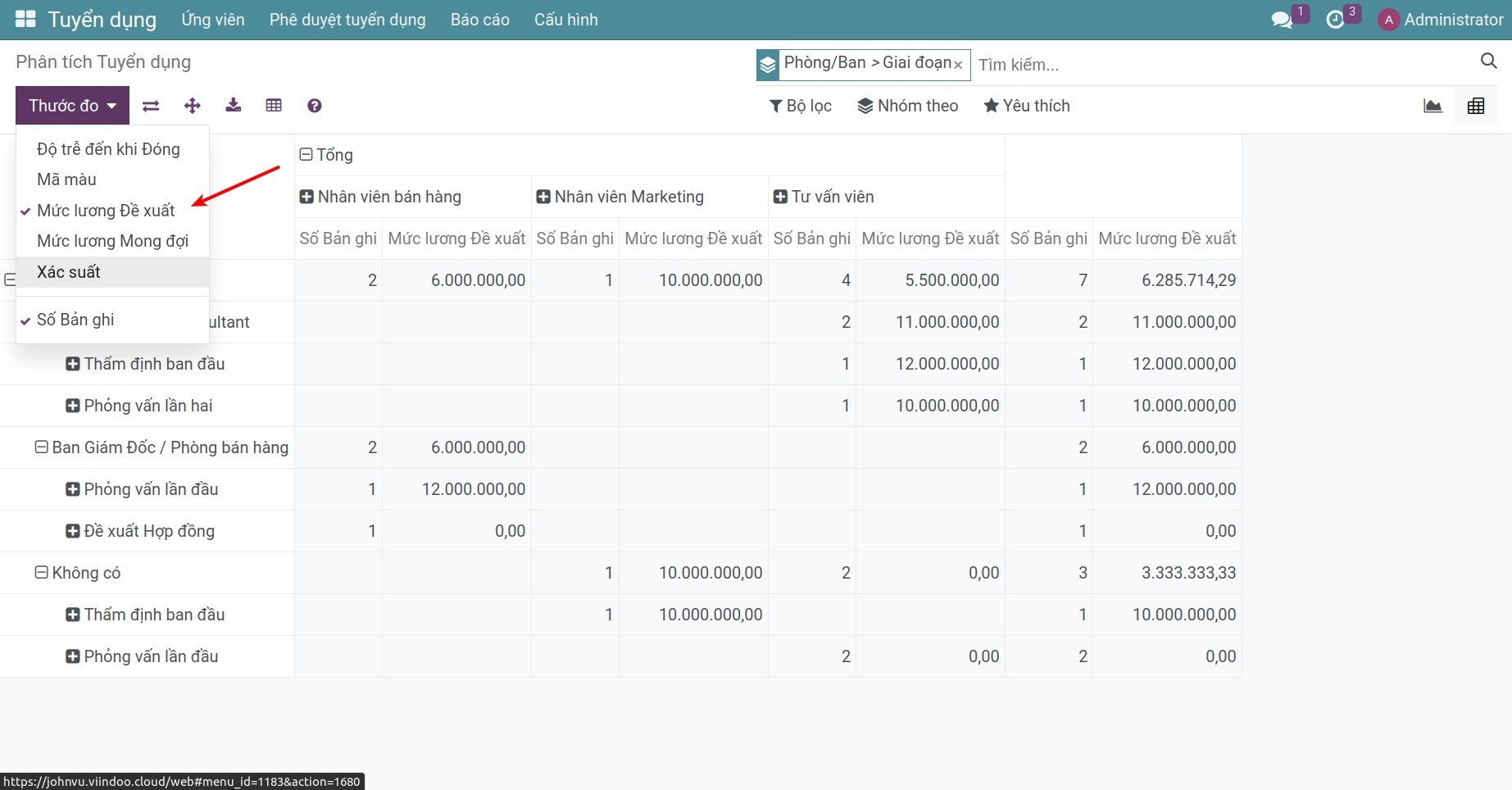
Xem thêm
Các bài viết liên quan
Các module tham khảo